Wenn Okta in der Workspace ONE Access-Konsole als SAML-Identitätsanbieter konfiguriert ist, geben Sie Okta-Authentifizierung als Authentifizierungsmethode ein, die diesem Identitätsanbieter zugeordnet werden soll. Sie können auch die Anmeldeerfahrung in Workspace ONE Access anpassen, um die Authentifizierungsmethode „Benutzerdefinierter Okta-Anmeldebildschirm“ zu verwenden und einen benutzerdefinierten Anmeldebildschirm zu erstellen.
Voraussetzungen
- Stellen Sie sicher, dass Okta als Drittanbieter-Anwendungsquelle konfiguriert ist und Okta-Anwendungen zum Workspace ONE-Katalog hinzugefügt werden. Weitere Informationen zur Konfiguration finden Sie in der DokumentationIntegrieren von VMware Workspace ONE in Okta.
- Ein Okta OAuth 2.0-Clientdienst wurde erstellt. Weitere Informationen zum Erstellen des OAuth 2.0-Diensts, zum Hinzufügen einer Client-ID und zum geheimen Client-Schlüssel finden Sie in der Okta-Dokumentation.
- Rufen Sie die Okta-Mandanten-URL und die Client-Bezeichnernummer ab.
- Machen Sie sich mit der Umleitungs-URL für die Anmeldung bei Workspace ONE Access vertraut.
- Machen Sie sich mit den URLs für das Logo und die Hintergrundfarbe für den Anmeldebildschirm vertraut, falls Sie die Seite anpassen möchten.
Prozedur
- Wählen Sie in der Workspace ONE Access-Konsole auf der Seite die Option Benutzerdefinierter Okta-Anmeldebildschirm aus.
- Klicken Sie auf KONFIGURIEREN und konfigurieren Sie die benutzerdefinierte Okta-Anmeldeeinstellung.
- Aktivieren Sie das Kontrollkästchen Aktiviert.
- Konfigurieren Sie Folgendes.
Konfigurieren Beschreibung Aktivieren Wählen Sie diese Option aus, um die Anmeldung mit dem Okta-Widget zu aktivieren URL Geben Sie die URL des Okta-Mandanten ein. Beispiel: https://mytenant.okta.com.
Client-Bezeichner Geben Sie die Client-ID ein, die im Okta-Anmeldungs-Widget für die Authentifizierung verwendet wird.
Logo-URL Geben Sie die URL-Webadresse Ihrer Logo-Image-Datei ein. Beispiel: https://logo.mycompany/images/tools/logo_lv1.png
Hintergrund-URL Geben Sie die URL-Webadresse der zu verwendenden Hintergrundbilddatei ein. Beispiel: http://www.imagelocation.com/background/pattern/background-pattern-005.jpg.
Umleitungs-URL Geben Sie die URL ein, die beim Erstellen des OAuth-Clients angegeben wurde. Diese Umleitungs-URL wird bei der Authentifizierung von Benutzern zum Abgleich mit der Umleitungs-URL des Clients verwendet.
- Klicken Sie auf SPEICHERN.
Beispiel: Benutzerdefinierter Okta-Anmeldebildschirm
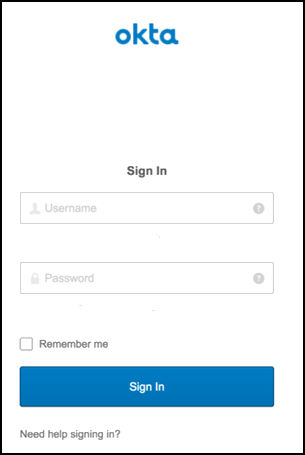
Nächste Maßnahme
- Weisen Sie die Authentifizierungsmethode „Benutzerdefinierter Okta-Anmeldebildschirm“ im integrierten Identitätsanbieter zu. Weitere Informationen finden Sie in der Dokumentation Abschließen der Erstellung des neuen Identitätsanbieters in Workspace ONE Access.
- Nachdem die Authentifizierungsmethode „Benutzerdefinierter Okta-Anmeldebildschirm“ dem integrierten Identitätsanbieter zugeordnet wurde, erstellen Sie eine Zugriffsrichtlinienregel zur Verwendung dieser Authentifizierungsmethode. Weitere Informationen finden Sie in der Dokumentation Hinzufügen der Okta-Authentifizierungsmethode zu Zugriffsrichtlinien in Workspace ONE Access.